如何在Bluehost上安装Weebly
Weebly 是流行的拖放式网站构建器之一,几乎所有托管公司都将其作为白标解决方案提供。 许多共享托管公司,如 Bluehost、SiteGround 和 HostGator 都与 Weebly 合作,并允许用户在由他们托管的网站上安装 Weebly。 Bluehost 也是 WordPress.org 正式推荐的托管公司之一。 因此,您可以从 Bluehost 购买每月低至 2.95 美元的托管计划,并使用 WordPress 和 Weebly 托管多个站点。 在本文中,我们将探讨如何在 Bluehost 托管网站上安装 Weebly。
推荐:如何在Weebly中添加H1-H6标题标签
使用 Bluehost 购买托管计划
Bluehost 提供 Weebly 作为所有托管计划的免费插件。 前往 Bluehost 网站并购买共享主机基本计划。 使用我们的特别优惠以每月 2.95 美元的价格获得基本计划。 您可以获得一年的免费域名和不同的平台,如 WordPress、Joomla、phpBB 以及 Weebly。
在 Bluehost 上安装 Weebly
购买托管帐户后,登录到您的 Bluehost 帐户。 如果您使用的是旧的 cPanel 帐户,请在“管理我的插件产品”部分下查找“Weebly”图标。
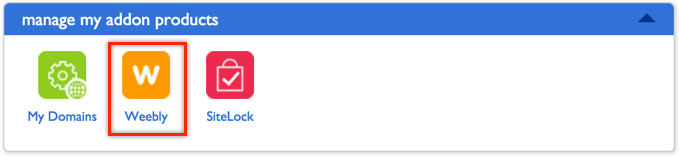
如果您使用的是最新的 Bluehost 界面,请单击侧边栏中的“市场”链接。 再次,单击“附加组件”并搜索“Weebly”选项。
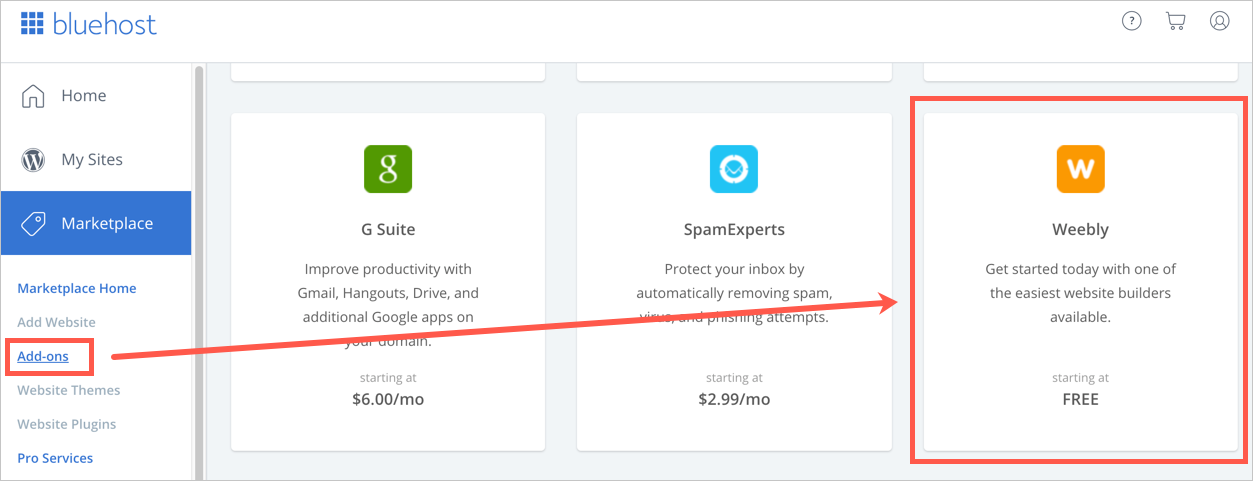
单击 Weebly 链接以获取有关在您的 Bluehost 域上获取 Weebly 的更多详细信息。
Weebly Bluehost 定价计划
Bluehost 为 Weebly 提供三种计划——基本、专业和商业。 您可以在我们的单独文章中获得有关 Bluehost Weebly 定价计划详细信息的更多详细信息。
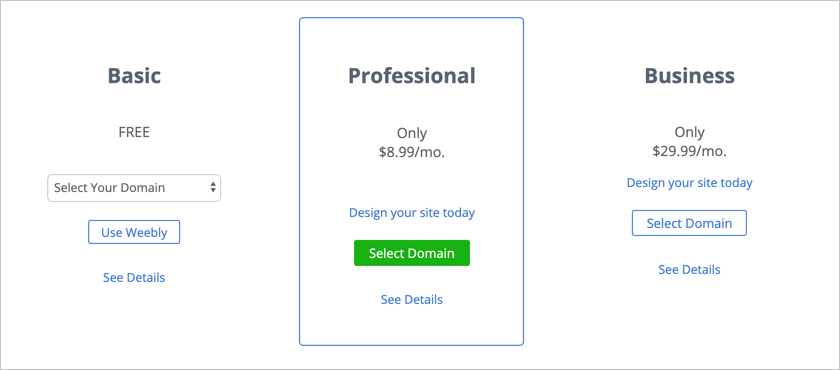
在基本计划下选择您的域,然后单击“使用 Weebly”按钮。 这将在您的 Bluehost 域上安装 Weebly,并将您带到 Weebly 编辑器。 如果编辑器未加载,请单击“问题查看?” 链接如下图所示。
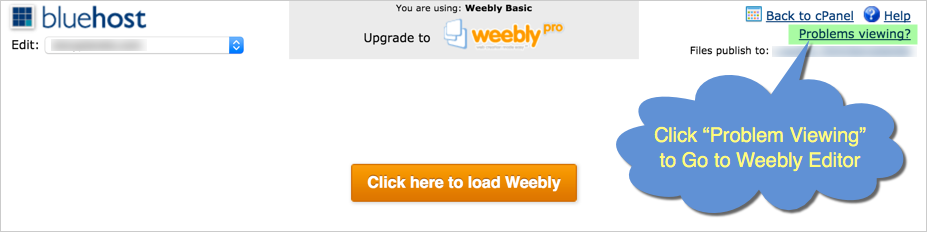
Weebly 与 Bluehost Weebly
您可以转到 Weebly 网站编辑器并开始构建您的网站。 基本计划有很多限制,例如将页数限制为六页,并且没有主题编辑器访问权限。 我们建议您选择专业的计划来拥有所有功能。
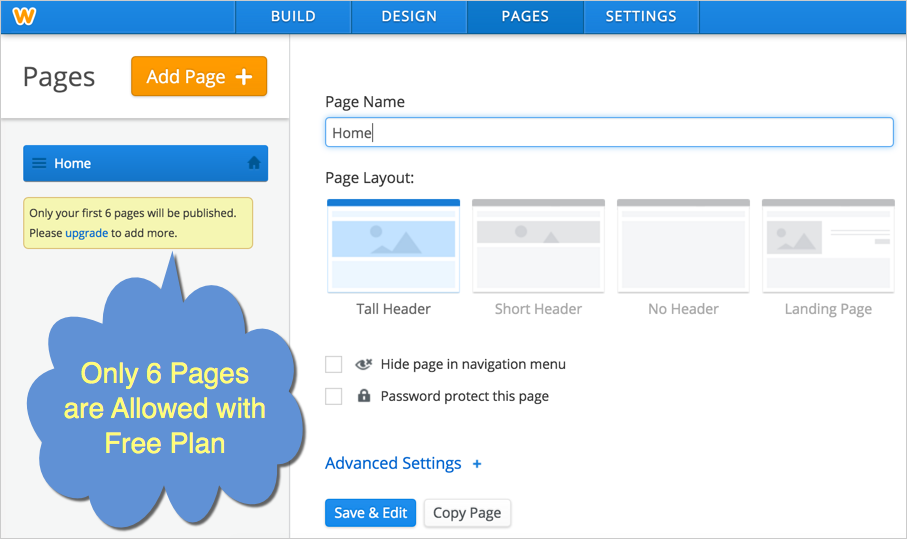
以下是 Weebly 和 Bluehost Weebly 之间差异的摘要,您可以在此处查看详细文章。
有关的: 如何在 SiteGround 上安装 Weebly?
应用中心和其他功能
请记住,您将无法访问 Weebly 应用中心,因为 Weebly 不允许第三方使用他们的应用程序。 尽管您会错过增强功能的应用程序,但大多数 Weebly 应用程序都是错误的。 您可以轻松地使用免费的小部件而不是应用程序。
将 Weebly 与 Bluehost 一起使用时,另一个最重要的因素是您将使用 Weebly 云帐户。 您需要通过 Bluehost 登录您的 Weebly 帐户,不能直接通过 Weebly.com 登录。 但是,优点是您可以在主域中托管 WordPress 站点,并使用 Bluehost 帐户在子域上使用 Weebly。
如果您错误地安装了 Weebly 或决定恢复,请查看我们关于删除 Weebly 并在 Bluehost 上恢复到 WordPress 的详细说明。

